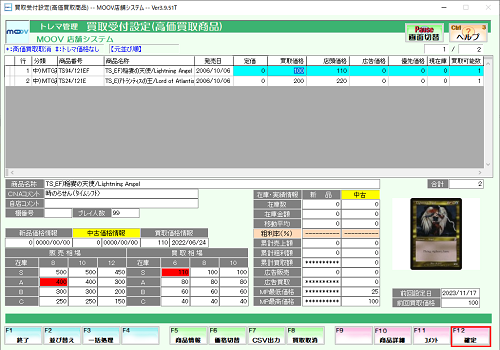買取受付設定
このページでは、トレマの買取受付設定の操作方法について案内します。
買取受付設定には、以下の3種類の設定項目があります。
| 個別 | ■個別に商品を指定し、買取価格の設定ができます。 |
|---|---|
| 条件抽出 | ■指定した条件に一致する商品を検索し、価格の設定ができます。 |
| 高価買取商品 | ■高価買取価格を変更した商品を検索し、買取価格の設定ができます。 |
1
業務選択画面にて【トレマ管理業務】を選択し、【トレマ管理】タブ内の【買取受付設定】を選択します。
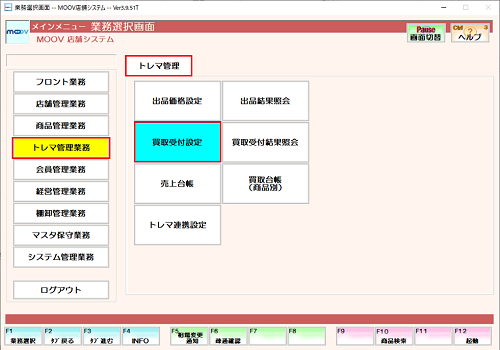
2
買取受付設定(個別)を選択します。
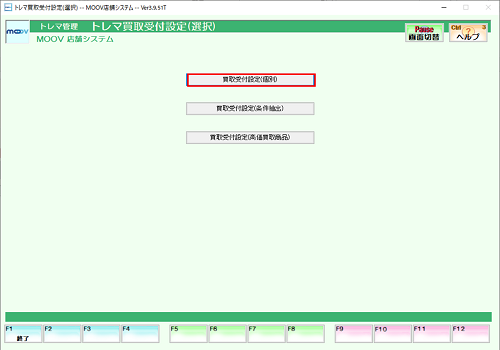
3
数量入力方法を選択します。
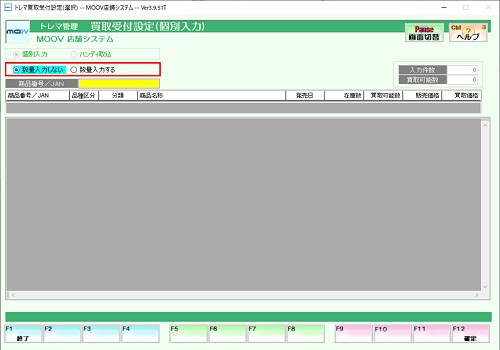
数量方法について
数量入力しない:買取可能数が「1」に固定され、数量変更が出来ません。
数量入力する:買取可能数を変更できます。
4
[商品番号/JAN]へカーソルが移動しますので、新品商品を入力し、【Enter】を押下します。
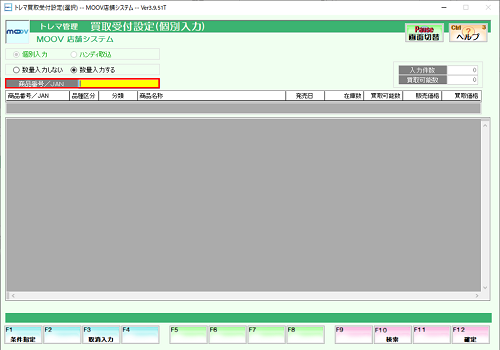
5
[商品番号/JAN]へカーソルが移動しますので、新品商品を入力し、【Enter】を押下します。
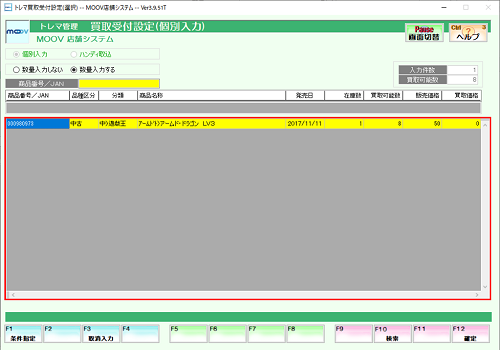
6
全ての商品の入力が完了したら、【F12:確定】を押下し、表示されるメッセージにてすべて【はい(Y)】を選択します。
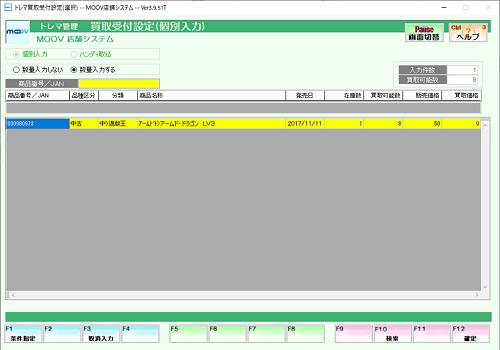
F3:取消入力
入力した商品を取消します。
買取可能数を指定すると、入力した数量分減少できます。
7
入力した商品が呼び出されますので、買取価格・店頭価格・買取可能数を変更します。
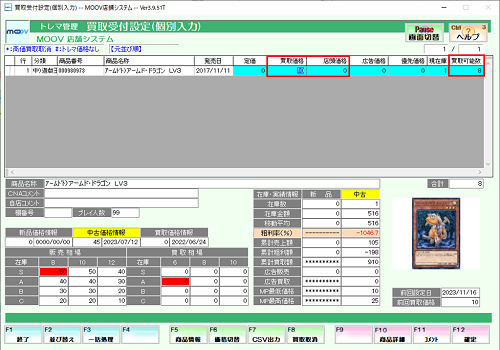
税表示を変更したい場合
【F6:価格切替】にて、税込⇔税抜の表示を切り替えることができます。
買取を取消したい場合
【F8:買取取消】にて、取消され、買取可能数は0になります。
一括処理には6種類の設定方法があります。
①MP最高価格
トレマの最高価格を設定します。最高価格が未登録の明細は変更されません。
②広告価格
広告価格を設定します。
③相場価格(S)
④相場価格(A)
⑤相場価格(B)
⑥相場価格(C)
各相場価格を設定します。価格が0の場合は高価買取価格対象外になります。
8
設定が完了したら、【F12:確定】を押下し、表示されるメッセージにてすべて【はい(Y)】を選択します。
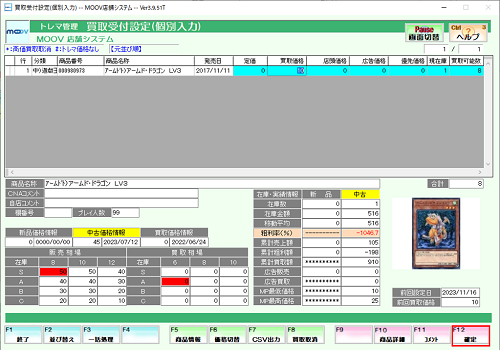
1
業務選択画面にて【トレマ管理業務】を選択し、【トレマ管理】タブ内の【買取受付設定】を選択します。
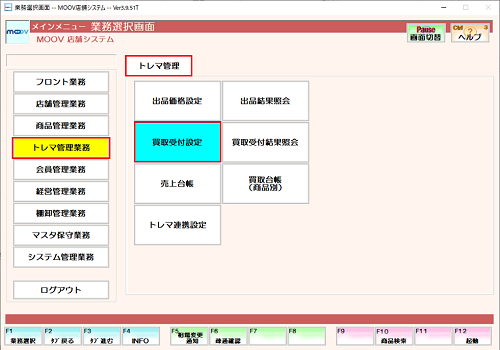
2
買取受付設定(条件抽出)を選択します。
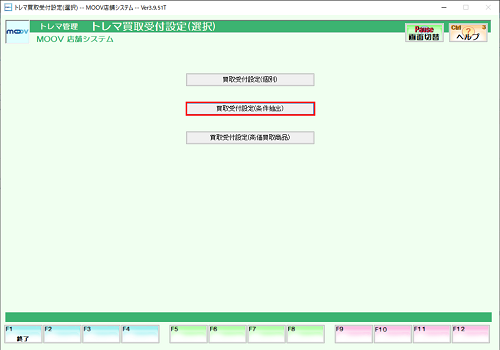
3
抽出したい条件を入力して、【F12:確定】を押下します。
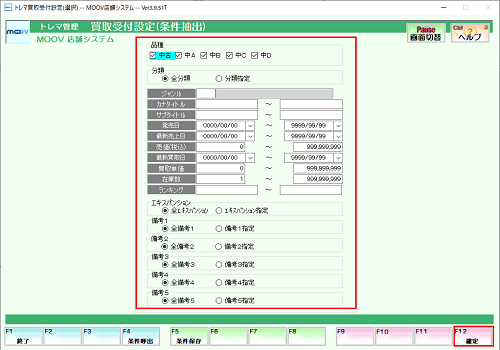
4
抽出した商品が呼び出されますので、買取価格・店頭価格・買取可能数を変更します。
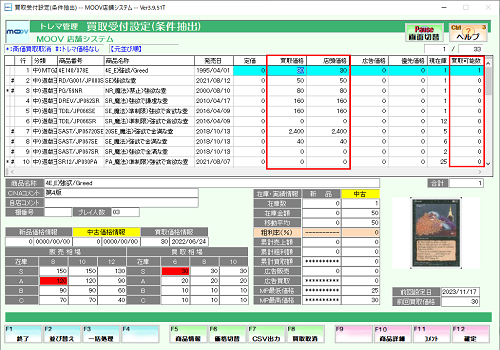
税表示を変更したい場合
【F6:価格切替】にて、税込⇔税抜の表示を切り替えることができます。
買取を取消したい場合
【F8:買取取消】にて、取消され、買取可能数は0になります。
一括処理には6種類の設定方法があります。
①MP最高価格
トレマの最高価格を設定します。最高価格が未登録の明細は変更されません。
②広告価格
広告価格を設定します。
③相場価格(S)
④相場価格(A)
⑤相場価格(B)
⑥相場価格(C)
各相場価格を設定します。価格が0の場合は高価買取価格対象外になります。
5
設定が完了したら、【F12:確定】を押下し、表示されるメッセージにてすべて【はい(Y)】を選択します。
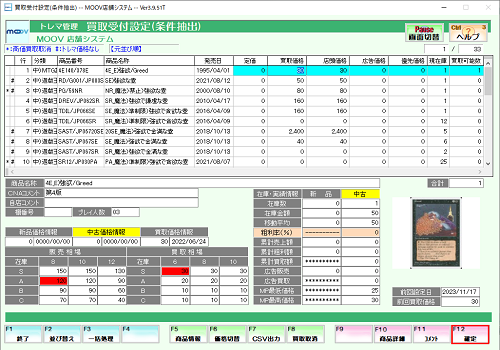
1
業務選択画面にて【トレマ管理業務】を選択し、【トレマ管理】タブ内の【買取受付設定】を選択します。
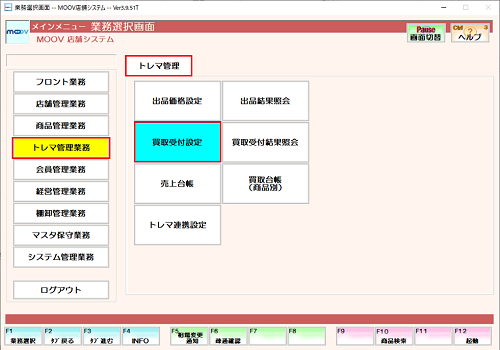
2
買取受付設定(高価買取商品)を選択します。
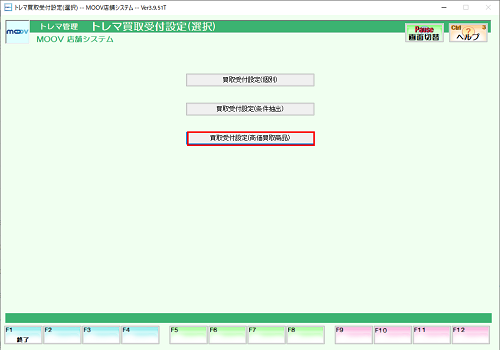
3
抽出したい条件を入力して、【F12:確定】を押下します。
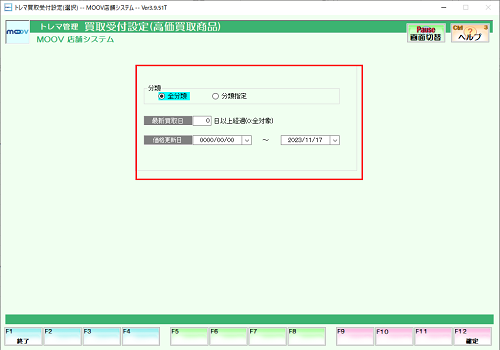
4
抽出したい条件を入力して、【F12:確定】を押下します。
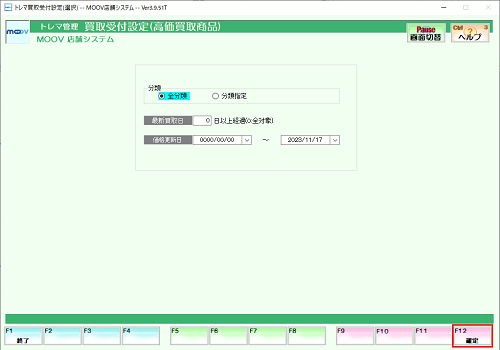
5
抽出した商品が呼び出されますので、買取価格・店頭価格・買取可能数を変更します。
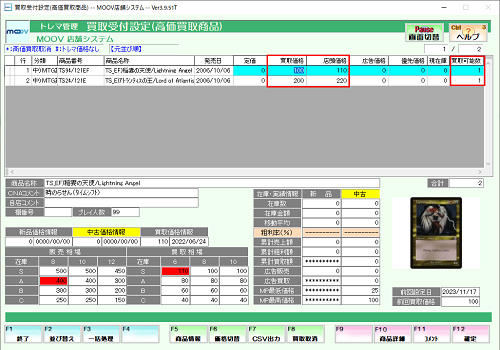
税表示を変更したい場合
【F6:価格切替】にて、税込⇔税抜の表示を切り替えることができます。
買取を取消したい場合
【F8:買取取消】にて、取消され、買取可能数は0になります。
一括処理には6種類の設定方法があります。
①MP最高価格
トレマの最高価格を設定します。最高価格が未登録の明細は変更されません。
②広告価格
広告価格を設定します。
③相場価格(S)
④相場価格(A)
⑤相場価格(B)
⑥相場価格(C)
各相場価格を設定します。価格が0の場合は高価買取価格対象外になります。
6
設定が完了したら、【F12:確定】を押下し、表示されるメッセージにてすべて【はい(Y)】を選択します。